jupyter 노트북에 python2와 python3을 모두 설치합니다.
이전에는 anaconda에 여러 python 버전을 설치하는 방법에 대해 설명했습니다. 이번 호에서는 jupyter 노트북에 python2.7과 python3.x를 동시에 설치하는 방법에 대해 설명하겠습니다.
기존에 사용했던 주피터 노트북은 python3.5 버전을 기반으로 했기 때문에, 이를 기반으로 python2.7 기반 커널만 설치하면 됩니다.
제 환경은 다음과 같습니다.
-
windows 7, 64비트 시스템
-
python3.5 버전 기반의 Anaconda가 설치되었습니다
-
py27 및 py36의 가상 환경이 아나콘다에 설치되었습니다
-
기존 jupyter 노트북 커널은 python3.5 버전을 기반으로 합니다
py35 커널을 기반으로 py27 커널 설치
jupyter 노트북에서 커널이라는 다른 Python 버전을 선택하세요. 설치할 때 ipykernel을 설치하면 됩니다.
이전 글에서는 지정된 경로(D:pyenvpy27)에 아나콘다의 가상환경 py27을 설치했기 때문에 ipykernel 설치시 설치도 지정해 주어야 합니다. 설치 명령은 다음과 같이 "conda install --prefix=D:pyenvpy27 ipykernel"입니다.

그런 다음 py27의 가상 환경을 활성화하고 다음 명령을 입력하세요:
python -m ipykernel install --user

jupyter 노트북을 시작하여 확인하세요. 이때 python2 커널이 설치된 것을 확인할 수 있습니다.

Jupyter Notebook을 빠르게 시작하는 작은 요령
주피터 노트북을 시작할 때마다 파일 경로를 바꿔가면서 해당 명령어를 입력해야 하는데, 이게 상대적으로 번거롭습니다. 빠르게 시작하는 데 사용할 수 있는 작은 트릭이 있습니다. 이것이 제가 일반적으로 사용하는 것입니다.
열고 싶은 폴더의 경로에서 확장자가 ".bat"인 파일(예: ipy.bat)을 만들고 이 파일을 메모장으로 열고 다음 내용을 입력한 후 저장합니다.
jupyter 노트북을 빠르게 시작하려면 나중에 이 ipy.bat 파일을 두 번 클릭하세요. 나는 보통 이 ipy.bat 파일을 바로가기(순전히 게으른 접근 방식)로 데스크탑에 보냅니다.
더 읽어보기:
-
Anaconda는 지정된 경로에 가상 환경을 설치합니다
-
파이썬 취업을 위한 상위 10개 도시, 와서 귀하의 도시가 포함되어 있는지 확인하세요
-
Zhaopin 채용 웹사이트를 크롤링하는 방법을 익히고 5분 안에 MongoDB 데이터베이스에 저장하세요
위 내용은 jupyter 노트북에 python2와 python3을 모두 설치합니다.의 상세 내용입니다. 자세한 내용은 PHP 중국어 웹사이트의 기타 관련 기사를 참조하세요!

핫 AI 도구

Undresser.AI Undress
사실적인 누드 사진을 만들기 위한 AI 기반 앱

AI Clothes Remover
사진에서 옷을 제거하는 온라인 AI 도구입니다.

Undress AI Tool
무료로 이미지를 벗다

Clothoff.io
AI 옷 제거제

AI Hentai Generator
AI Hentai를 무료로 생성하십시오.

인기 기사

뜨거운 도구

메모장++7.3.1
사용하기 쉬운 무료 코드 편집기

SublimeText3 중국어 버전
중국어 버전, 사용하기 매우 쉽습니다.

스튜디오 13.0.1 보내기
강력한 PHP 통합 개발 환경

드림위버 CS6
시각적 웹 개발 도구

SublimeText3 Mac 버전
신 수준의 코드 편집 소프트웨어(SublimeText3)

뜨거운 주제
 7480
7480
 15
15
 1377
1377
 52
52
 77
77
 11
11
 51
51
 19
19
 19
19
 33
33
 Huawei Watch GT 5 스마트워치가 새로운 기능으로 업데이트되었습니다.
Oct 03, 2024 am 06:25 AM
Huawei Watch GT 5 스마트워치가 새로운 기능으로 업데이트되었습니다.
Oct 03, 2024 am 06:25 AM
Huawei는 Watch GT 5 및 Watch GT 5 Pro 스마트워치용 소프트웨어 버전 5.0.0.100(C00M01)을 전 세계적으로 출시하고 있습니다. 이 두 스마트워치는 최근 유럽에서 출시되었으며, 표준 모델이 회사의 가장 저렴한 모델로 출시되었습니다. 이 하모니
 철권의 샌더스 대령이 KFC에서 튀긴 꿈
Oct 02, 2024 am 06:07 AM
철권의 샌더스 대령이 KFC에서 튀긴 꿈
Oct 02, 2024 am 06:07 AM
철권 시리즈 디렉터인 하라다 카츠히로(Katsuhiro Harada)는 한때 샌더스 대령을 상징적인 격투 게임에 도입하려고 진지하게 노력한 적이 있습니다. TheGamer와의 인터뷰에서 Harada는 패스트푸드의 전설을 g로 추가하기 위해 KFC Japan에 아이디어를 제안했다고 밝혔습니다.
 첫 번째 모습: 곧 출시될 Anker Zolo 4포트 140W 벽면 충전기(디스플레이 포함)의 개봉 동영상 유출
Oct 01, 2024 am 06:32 AM
첫 번째 모습: 곧 출시될 Anker Zolo 4포트 140W 벽면 충전기(디스플레이 포함)의 개봉 동영상 유출
Oct 01, 2024 am 06:32 AM
2024년 9월 초, Anker의 Zolo 140W 충전기가 유출되었는데, 이 충전기가 회사의 디스플레이를 탑재한 최초의 벽면 충전기였기 때문에 큰 화제가 되었습니다. 이제 YouTube의 Xiao Li TV에서 제공하는 새로운 언박싱 동영상을 통해 안녕하세요.
 HyperOS가 탑재된 새로운 Xiaomi Mijia 그래핀 오일 히터 출시
Oct 02, 2024 pm 09:02 PM
HyperOS가 탑재된 새로운 Xiaomi Mijia 그래핀 오일 히터 출시
Oct 02, 2024 pm 09:02 PM
샤오미는 곧 중국에서 Mijia 그래핀 오일 히터를 출시할 예정입니다. 이 회사는 최근 Youpin 플랫폼에서 호스팅되는 스마트 홈 제품에 대한 크라우드 펀딩 캠페인을 성공적으로 진행했습니다. 페이지에 따르면 기기는 이미 배송을 시작했습니다.
 Cybertruck FSD는 빠른 차선 전환 및 전체 화면 시각화를 칭찬합니다.
Oct 01, 2024 am 06:16 AM
Cybertruck FSD는 빠른 차선 전환 및 전체 화면 시각화를 칭찬합니다.
Oct 01, 2024 am 06:16 AM
Tesla는 최신 완전 자율 주행(감독) 버전 12.5.5를 출시하고 있으며 Foundation Series 트림 가격에 포함된 기능으로 픽업이 판매된 지 10개월 만에 마침내 약속된 Cybertruck FSD 옵션이 제공됩니다. 에프
 Garmin, 새로운 업데이트를 통해 여러 스마트워치에 대한 Adventure Racing 활동 개선 사항 출시
Oct 01, 2024 am 06:40 AM
Garmin, 새로운 업데이트를 통해 여러 스마트워치에 대한 Adventure Racing 활동 개선 사항 출시
Oct 01, 2024 am 06:40 AM
Garmin은 최신 고급 스마트워치에 대한 새로운 안정적인 업데이트 세트로 이번 달을 마감합니다. 요약하자면, 회사는 Enduro 3, Fenix E 및 Fenix 8(Amazon에서 현재 $1,099.99)의 높은 배터리 소모를 해결하기 위해 시스템 소프트웨어 11.64를 출시했습니다.
 삼성 갤럭시 Z 폴드 스페셜 에디션, 상충되는 이름 등장으로 10월 말 출시 예정
Oct 01, 2024 am 06:21 AM
삼성 갤럭시 Z 폴드 스페셜 에디션, 상충되는 이름 등장으로 10월 말 출시 예정
Oct 01, 2024 am 06:21 AM
오랫동안 기다려온 삼성의 '스페셜 에디션' 폴더블 출시가 또 다른 반전을 가져왔습니다. 최근 몇 주 동안 이른바 갤럭시 Z 폴드 스페셜 에디션에 대한 소문은 다소 잠잠해졌습니다. 대신 갤럭시 S25 시리즈로 초점이 옮겨졌습니다.
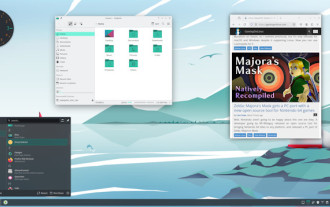 Manjaro 24.1 \'Xahea\'는 KDE Plasma 6.1.5, VirtualBox 7.1 등과 함께 출시됩니다.
Oct 02, 2024 am 06:06 AM
Manjaro 24.1 \'Xahea\'는 KDE Plasma 6.1.5, VirtualBox 7.1 등과 함께 출시됩니다.
Oct 02, 2024 am 06:06 AM
10년 이상의 역사를 지닌 Manjaro는 초보자와 고급 사용자 모두에게 적합한 가장 사용자 친화적인 Linux 배포판 중 하나로 간주되며 설치 및 사용이 쉽습니다. 주로 오스트리아, 독일, 프랑스에서 개발된 이 Arch 기반 배포판은




